『どがらじ』はインターネットラジオと動画を楽しむことができるWindows専用の無料ソフトです。
リアルタイムでラジオや動画を視聴できるのはもちろん、番組を録画して後から視聴することも可能。
夜間に寝ながらラジオを聴いたり、深夜のラジオ番組を録画する場合、
スリープ機能でPCをシャットアウトしたい!
と思ったことはありませんか?
- 寝ながらラジオを聴いていたらいつのまにか寝てしまった!
- 深夜の番組を録音した後にPCをシャットダウンしておきたい!
この記事では『どがらじ』でスリープ機能を使う方法を紹介します。
スポンサーリンク
『どがらじ』で使えるスリープモード
どがらじではバージョン1.4.0からスリープモード搭載されました。
スリープモードは録音後にPCをスタンバイ状態にすることができる機能。
シャットダウンではなく、スタンバイなので電源はONになったまま。マウスやキーボードを押すとスリープモードは解除されます。
現在、どがらじの機能では録音後にPCをシャットダウンする機能はありません。
もちろん、スタンバイ機能でも電力削減になりますが、夜中にずっとPCの電源がONになっていると、なんだか気になりますよね…
そこで、PCをタイマーでシャットダウンすることができるソフトを併用することで、この問題を解決することができます。
スポンサーリンク
『Wise Auto Shutdown』で録音後にPCをシャットダウンできる
フリーソフト『Wise Auto Shutdown』は指定した日にち・時間にPCをシャットダウン・再起動・休止状態などの電源管理ができるフリーソフトです。
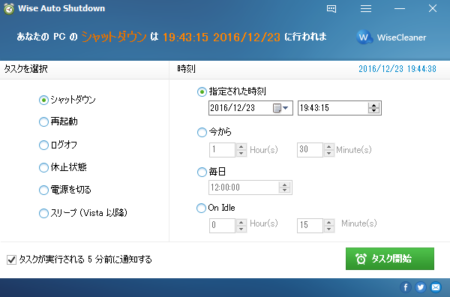
参考:freesoft100
使い方は簡単で、録音する番組の終了時間の10分後くらいの時刻でシャットダウンの設定をすればOK!
録音が終了すると勝手にPCがシャットダウンされますよ!
『Wise Auto Shutdown』はこちらのサイトから無料でダウンロード可能です。(Windows専用)
(販売元のサイトへリンクしています)
まとめ
いかがだったでしょうか?
フリーソフト『Wise Auto Shutdown』を使えば、どがらじだけではなくPCでYoutubeやAmazonプライムビデオなどで動画をみているとき、タイマー機能がを使いたい場合にも活用できますよ!
動画を見ながら寝てしまっても安心ですよね!
ダウンロードやタイマーの設定は誰でも簡単にできるので、ぜひ試してみてください!
スポンサーリンク




![[商品価格に関しましては、リンクが作成された時点と現時点で情報が変更されている場合がございます。] [商品価格に関しましては、リンクが作成された時点と現時点で情報が変更されている場合がございます。]](https://hbb.afl.rakuten.co.jp/hgb/1afd74d6.086f4b7d.1afd74d7.d057bc08/?me_id=1376784&item_id=10000017&m=https%3A%2F%2Fthumbnail.image.rakuten.co.jp%2F%400_mall%2Fcheeryshop%2Fcabinet%2F07053206%2Fimgrc0077142251.jpg%3F_ex%3D80x80&pc=https%3A%2F%2Fthumbnail.image.rakuten.co.jp%2F%400_mall%2Fcheeryshop%2Fcabinet%2F07053206%2Fimgrc0077142251.jpg%3F_ex%3D128x128&s=128x128&t=picttext)




old gay dating
『どがらじ』スリープ機能の使い方。録音後にPCをシャットダウンする方法 – BigLike
2exponent
dissertation help leicester https://dissertationwritingcenter.com/
dissertation presentation https://accountingdissertationhelp.com/
online dissertation help veroffentlichen https://examplesofdissertation.com/
dissertation help near me https://writing-a-dissertation.net/
statistics help for dissertation https://bestdissertationwritingservice.net/
dissertation help online https://businessdissertationhelp.com/
dissertation writing service https://customdissertationwritinghelp.com/
dissertation proposal example https://dissertationhelpspecialist.com/
thesis vs dissertation https://dissertationhelperhub.com/
online casino fast payout https://download-casino-slots.com/
online casino deposit bonus https://newlasvegascasinos.com/
best online casino promotions https://trust-online-casino.com/
hollywood casino online real money https://onlinecasinosdirectory.org/
online casino with free signup bonus real money usa no deposit https://9lineslotscasino.com/
online casino with free signup bonus real money usa https://free-online-casinos.net/
casino free online https://internet-casinos-online.net/
what is the best online casino https://1freeslotscasino.com/
codeshare online doubledown casino https://onlineplayerscasino.com/
free online casino games no download https://ownonlinecasino.com/
real money online casino no deposit bonus codes https://all-online-casino-games.com/
betrivers online casino https://casino8online.com/
free internet vpn https://freevpnconnection.com/
best anonymous vpn service https://shiva-vpn.com/
ultrasurf vpn https://freehostingvpn.com/
best vpn service for china https://ippowervpn.net/
free vpn unlimited https://superfreevpn.net/
free vpn for google chrome https://rsvpnorthvalley.com/
arizona gay speed dating https://gayedating.com/
bi guys dating gay guy https://datinggayservices.com/
dating sites that are totally free https://onlinedatingbabes.com/
local free personal ads https://adult-singles-online-dating.com/
good dating site https://online-internet-dating.net/
totally free dating on facebook https://datingpersonalsonline.com/
dating dating https://wowdatingsites.com/
top dating websites https://lavaonlinedating.com/
free dating ads https://freeadultdatingpasses.com/
online casino big winners https://onlinecasinos4me.com/
golden nugget casino online nj https://casinosonlinex.com/
local gay chat rooms https://newgaychat.com/
gay chat free https://gaychatcams.net/
gay daddy cam chat https://gaychatspots.com/
free 60 minute trial phone chat gay https://gay-live-chat.net/
random chat gay https://gaychatnorules.com/
gay annonymous chat https://gaymusclechatrooms.com/
free phone chat lines 60 minute trials gay https://free-gay-sex-chat.com/
free gay chat nrooms https://gayinteracialchat.com/
free asian chat lines gay https://gaymanchatrooms.com/
https://term-paper-help.org/
order papers online https://uktermpaperwriters.com/
help with papers https://paperwritinghq.com/
buy paper online https://writepapersformoney.com/
pay for paper https://write-my-paper-for-me.org/
write my business paper https://writingpaperservice.net/
college paper writing help https://writemypaperquick.com/
do my paper for money https://premiumpapershelp.com/
1promenade
coursework research https://courseworkninja.com/
creative writing coursework ideas https://writingacoursework.com/
coursework writing https://mycourseworkhelp.net/
courseworks help https://courseworkdownloads.com/
creative writing coursework https://coursework-expert.com/
coursework only degree https://teachingcoursework.com/
tinder online https://free-dating-sites-free-personals.com/
free dating sites online https://onlinedatingsuccessguide.com/
n dating site https://onlinedatinghunks.com/
dating service site https://allaboutdatingsites.com/
free chat online singles https://freedatinglive.com/
dating online free https://freewebdating.net/